So erstellen Sie eine Gruppe in Teams
Veröffentlicht: 2023-02-24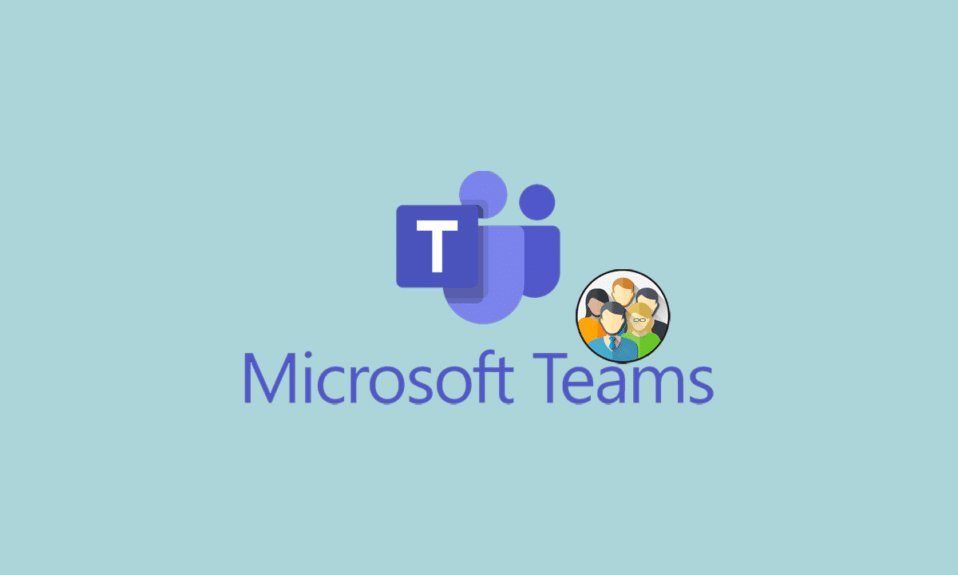
Microsoft liegt im Rennen nicht weit zurück, wenn es um Instant Messaging-Apps geht, da mehrere Chat-Apps verfügbar sind. Unternehmen und Organisationen können dank Microsoft Teams, einer Plattform für sofortige Kommunikation, problemlos Meetings und Seminare arrangieren, Daten austauschen und sich verbinden. Das Microsoft Teams-Tool wurde entwickelt, um die Mitarbeiterkommunikation innerhalb eines Unternehmens zu verbessern. Aber können wir Gruppen in Teams erstellen? Die Mehrheit der Menschen stellt sich diese Frage. Wenn Sie auch mit dem gleichen Problem zu tun haben, sind Sie hier genau richtig. Wir bringen Ihnen einen perfekten Leitfaden, der Ihnen hilft, zu lernen, wie Sie eine Gruppe in Teams erstellen und wie Sie einen Gruppenchat in Teams benennen.
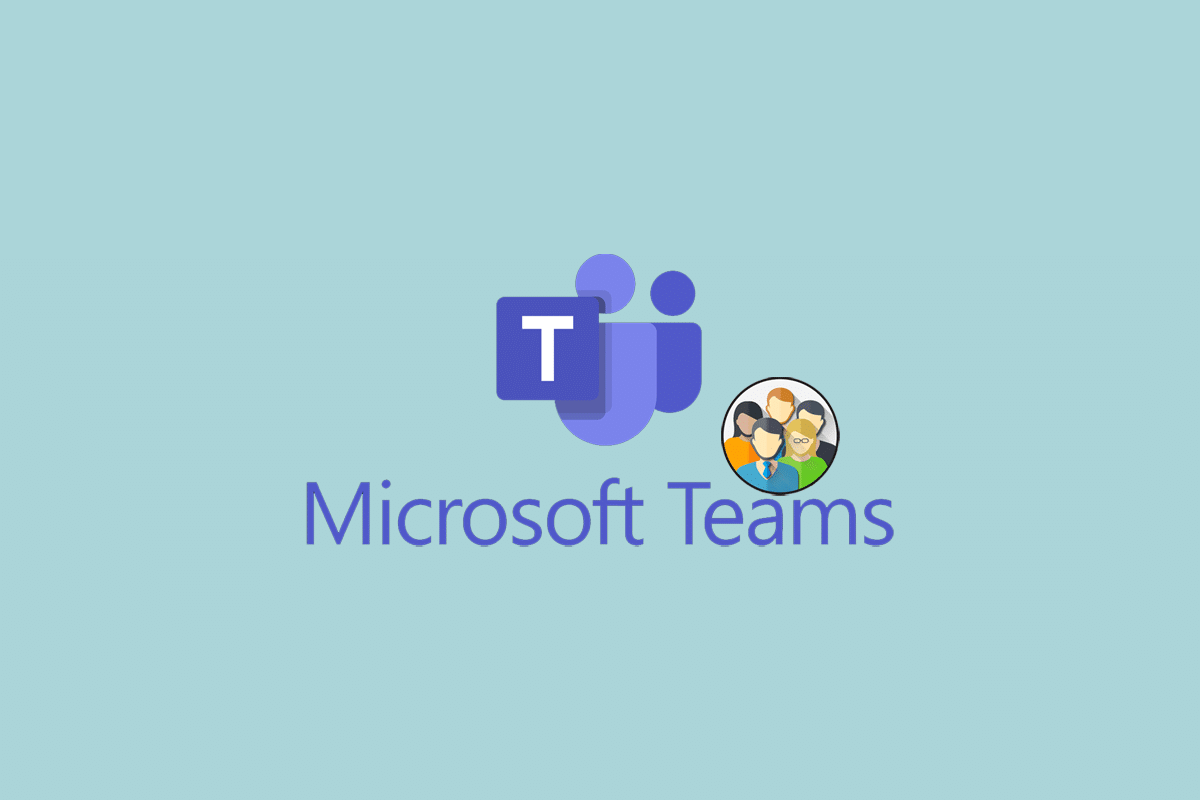
So erstellen Sie eine Gruppe in Teams
In diesem Artikel erfahren Sie, wie Sie in Microsoft Teams eine Gruppe erstellen.
Können wir Gruppen in Teams erstellen?
Mit dem Ziel, jedem Unternehmen Fluidität in seinen Arbeitsprozessen zu verleihen, ist Microsoft Teams ein unmittelbares Kommunikationstool. Mit einem Knopfdruck können Mitarbeiter schnell Nachrichten austauschen, arbeiten und Besprechungen abhalten. Ähnlich wie andere Messaging-Anwendungen ermöglicht Microsoft Team Benutzern das Erstellen von Gruppenchats. Sie können Ihren Arbeitsbereich online nehmen und mehrere Gruppengespräche mit verschiedenen Teilnehmern aufbauen. Um Ihre Frage zu beantworten, Microsoft Team erlaubt Ihnen tatsächlich, Gruppen zu erstellen. Das Erstellen von Chat-Gruppen in Teams ist ein einfaches Unterfangen. Lassen Sie uns einen Blick darauf werfen, wie Gruppen im Microsoft Teams-Chat erstellt werden.
Wie erstelle ich einen Teams-Gruppenchat?
Das Erstellen von Gruppenchats in Microsoft Teams macht den Kommunikationsprozess zwischen den Mitgliedern/Mitarbeitern einer Organisation oder eines Bereichs einer Organisation effektiv und effizient. Über Teams können Personen ganz einfach Ideen austauschen, Entscheidungen treffen, Besprechungen abhalten und Dateien schnell und einfach freigeben. Teams fungieren als gemeinsamer Online-Arbeitsbereich, eine Verbindung zwischen Mitarbeitern und ihrer Arbeit. Aber wie erstellt man eine Gruppe in Teams? In diesem Abschnitt sehen wir uns drei verschiedene Methoden an, die Sie anwenden können, um Gruppenchats auf Team zu erstellen.
Methode 1: Durch neues Team
Gruppen-Chats sind eine praktische Möglichkeit, um sofort mit mehreren Kollegen auf einmal zu kommunizieren. Die Kommunikation über einen Gruppenchat in Teams gibt uns ein Gefühl der Effizienz bei der Arbeit, da wir nicht dieselbe Nachricht übermitteln oder dieselben Dokumente mit mehreren Personen nacheinander teilen müssen. Das Erstellen eines neuen Gruppenchats in Microsoft Teams kann mit nur wenigen einfachen Schritten erreicht werden.
Option I: Auf dem Desktop
1. Klicken Sie auf die Symboloption „Neuer Chat“ , die oben in Ihrer Chat-Liste angezeigt wird.
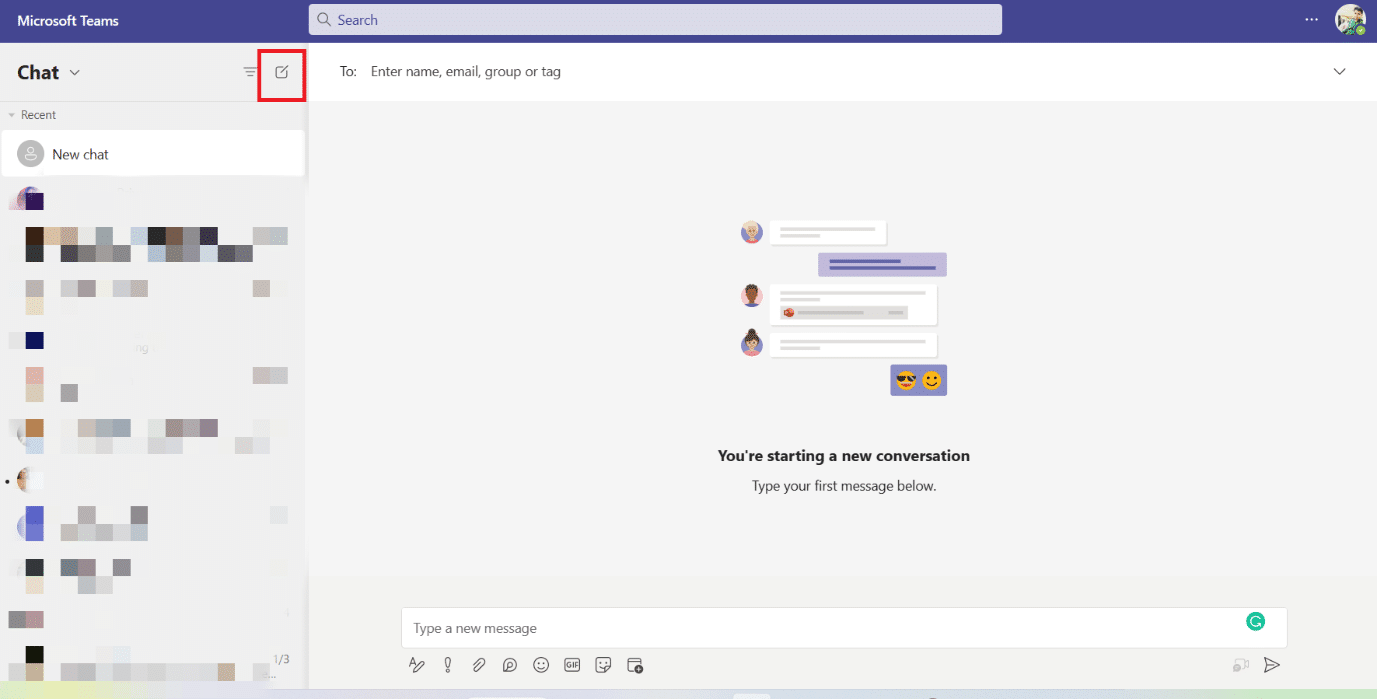
2. Klicken Sie als Nächstes auf das Symbol mit dem Abwärtspfeil rechts neben dem Feld „Zu suchen“ .
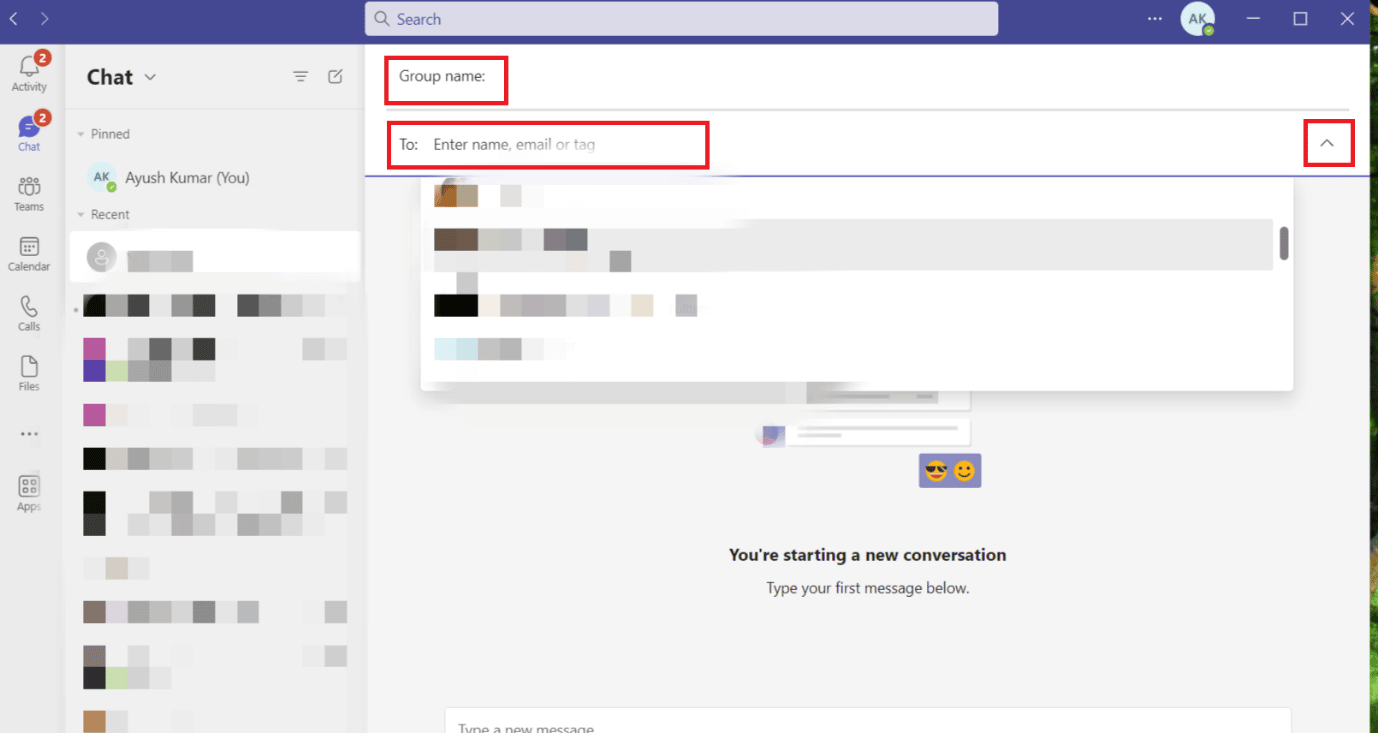
3. Geben Sie den Namen des neuen Gruppenchats in das Feld Gruppenname ein .
4. Geben Sie die Namen/Kontakte , die der Gruppe hinzugefügt werden sollen, in das Suchfeld im Abschnitt „An“ ein .
Sobald Sie die Personen ausgewählt und hinzugefügt haben, die Sie Mitglieder der Gruppe werden möchten, ist Ihr Gruppenchat für die Kommunikation betriebsbereit.
Lesen Sie auch: Beheben Sie, dass Microsoft Teams immer wieder sagt, dass ich weg bin, aber ich bin kein Fehler
Option II: Auf einem Android- oder iOS-Gerät
1. Tippen Sie auf das Symbol „Neuer Chat“ , das auf Ihrem Bildschirm angezeigt wird.
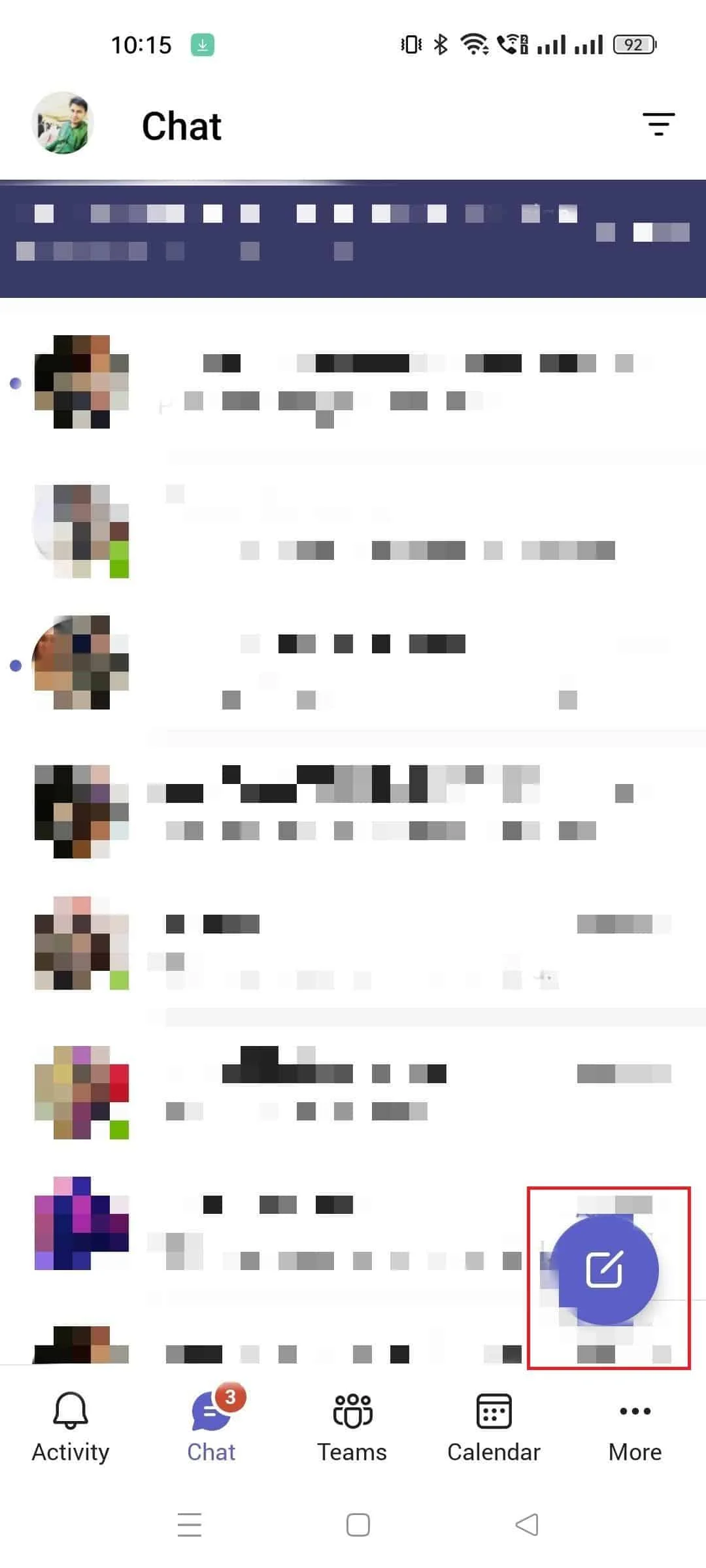
2. Fügen Sie im Feld „An“ die Namen der Personen hinzu, die Teilnehmer der Gruppe werden sollen.
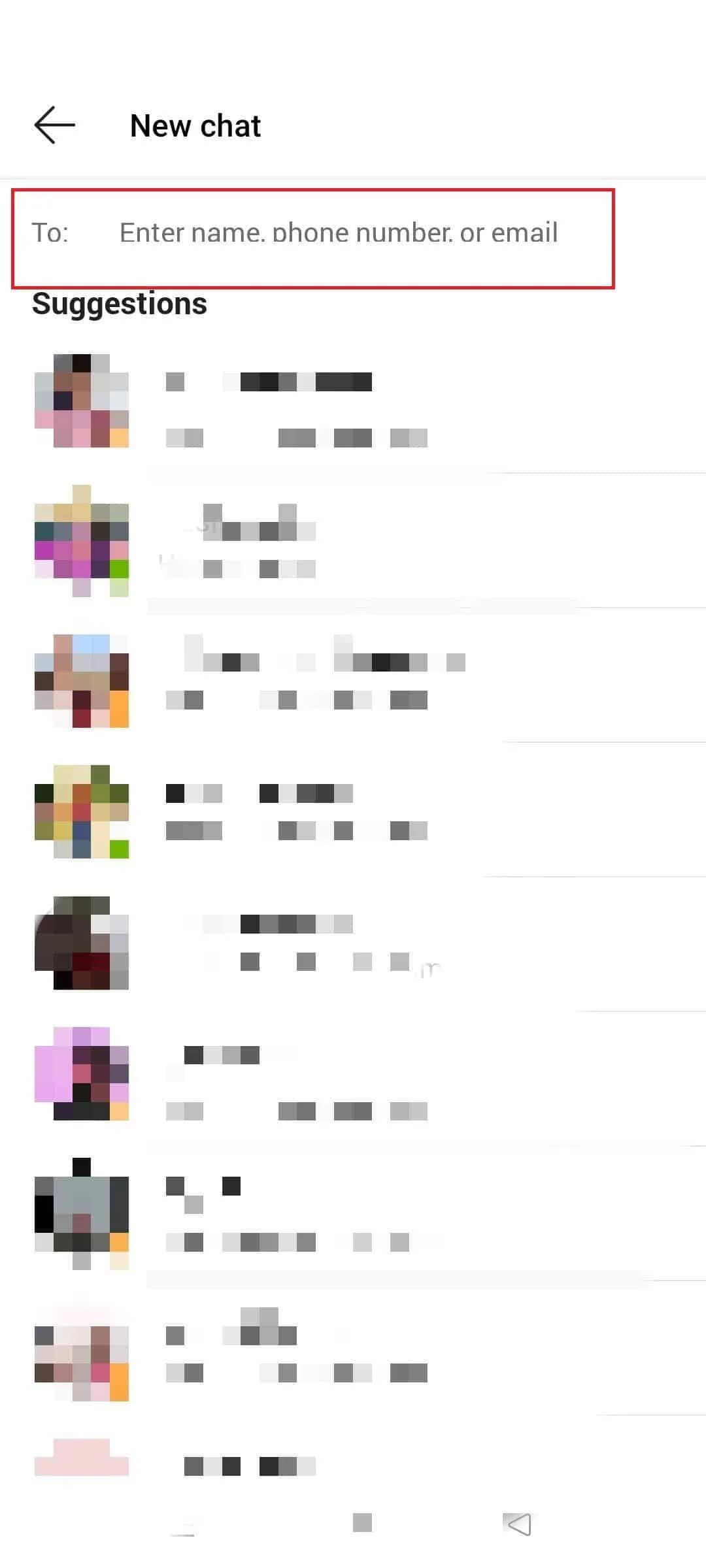
3. Sobald Sie die erforderlichen Teilnehmer hinzugefügt haben, werden ihre Namen oben im Gruppenchat angezeigt, tippen Sie auf ihre Namen .
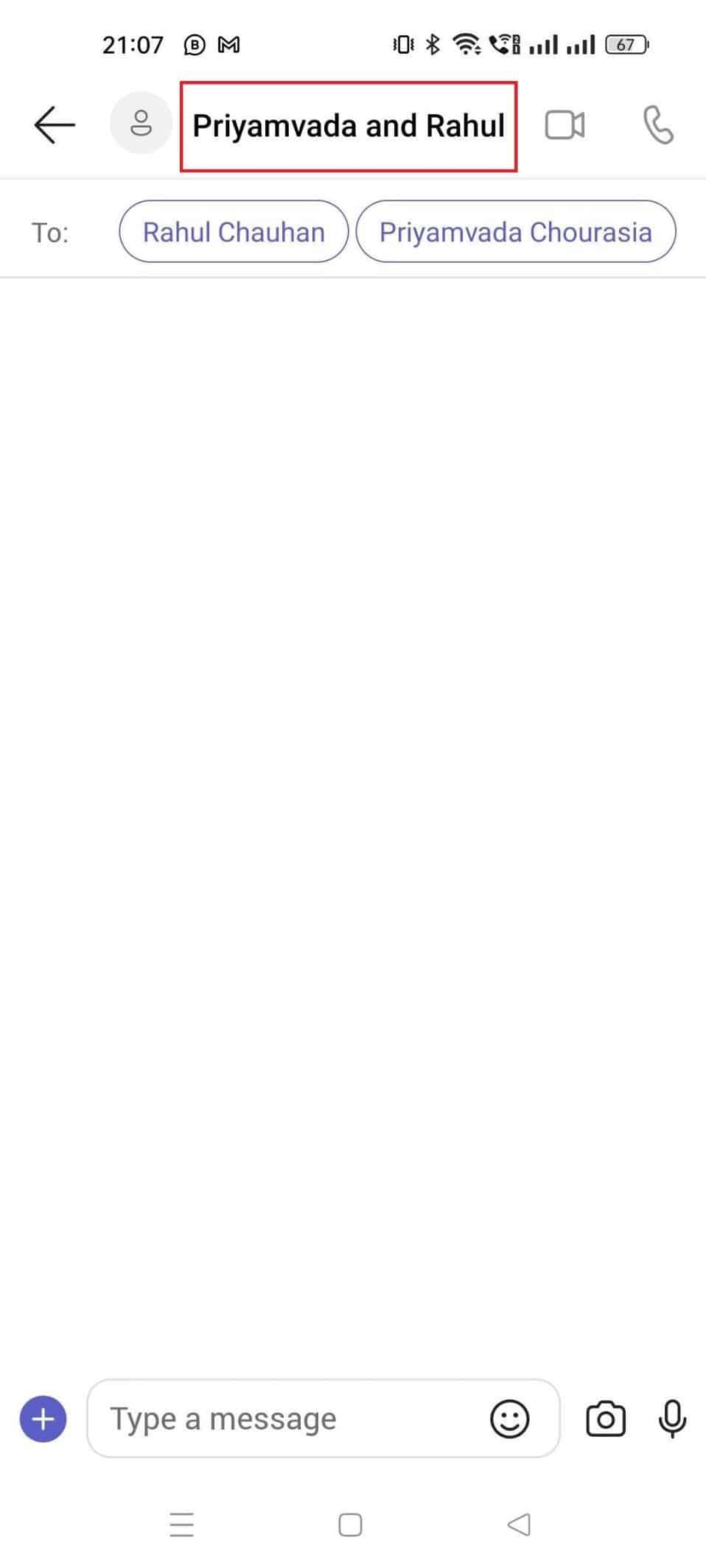
4. Tippen Sie auf den Namen des Gruppenchats und geben Sie dem Gruppenchat einen passenden Namen.
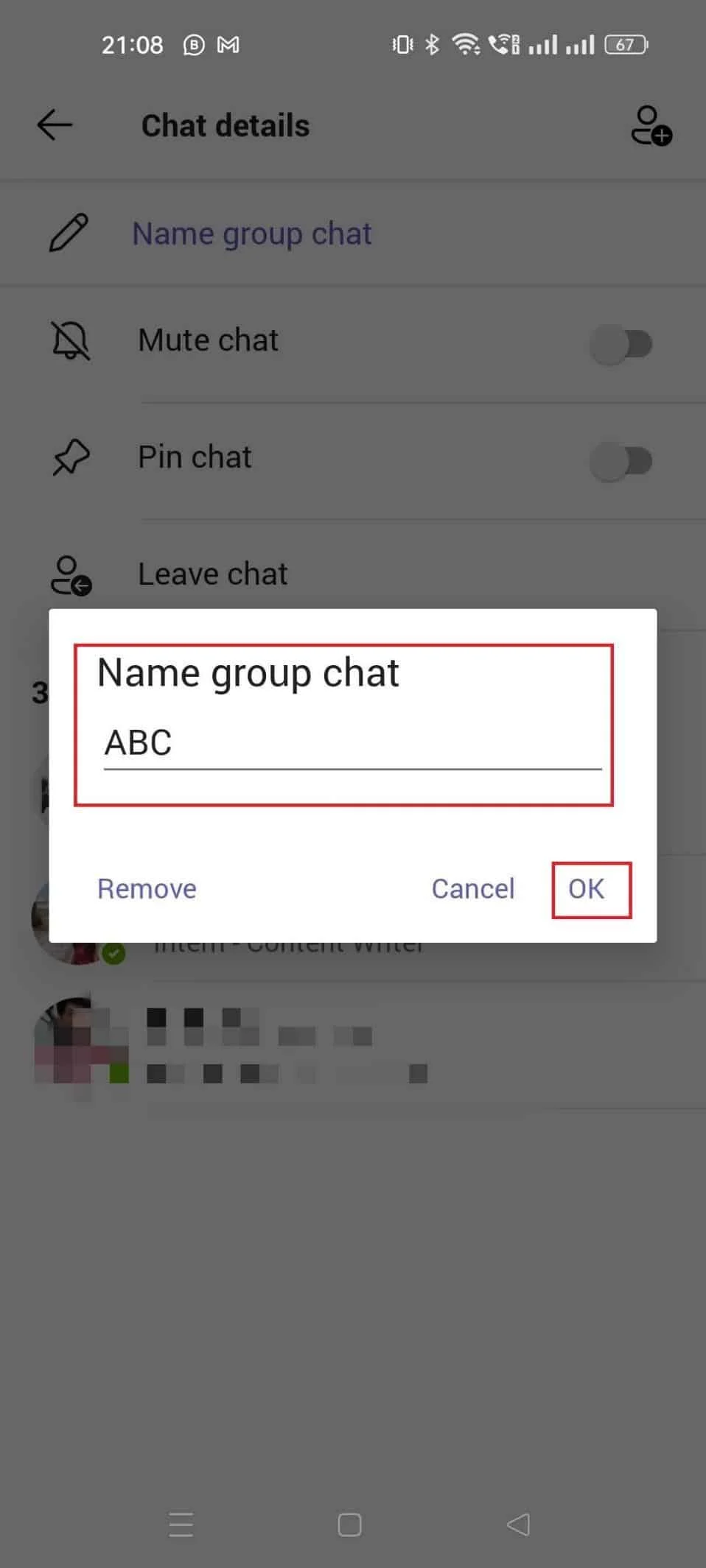
5. Drücken Sie die auf dem Bildschirm angezeigte Schaltfläche Ok .
Sie haben erfolgreich einen neuen Gruppenchat in Teams erstellt. Lassen Sie uns nun einen Blick darauf werfen, wie Sie eine Gruppe in Teams erstellen, indem Sie Mitglieder aus einem bereits vorhandenen Gruppenchat in Teams übertragen oder kopieren.
Lesen Sie auch : Kann Microsoft Teams mein Telefon überwachen?
Methode 2: Mitglieder aus bestehendem Team übertragen
Es ist einfach, dieselben Teams-Teilnehmer von einem Gruppenchat in einen anderen zu kopieren oder zu übertragen, indem Sie ein paar unkomplizierte Schritte befolgen.
1. Öffnen Sie Microsoft Teams und klicken Sie auf die Option Beitreten oder neues Team erstellen .
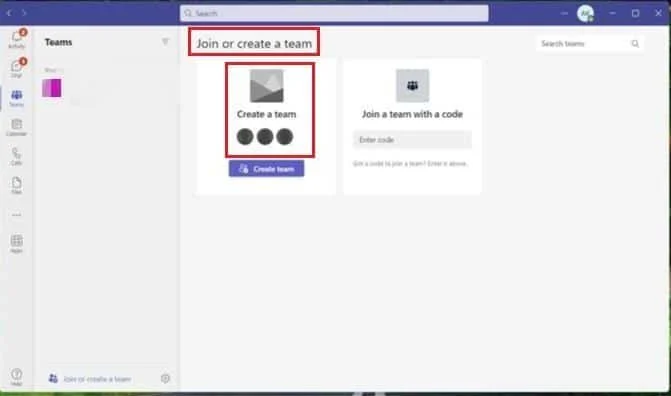
2. Klicken Sie auf Team erstellen .
3. Wählen Sie Team erstellen…Aus einer Gruppe oder einem Team aus .
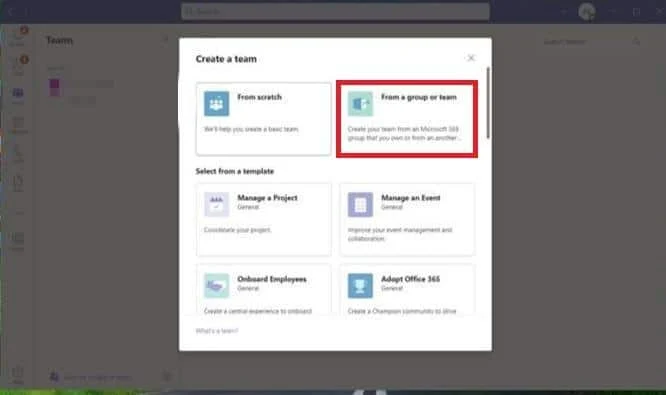
4. Klicken Sie weiter auf Team .
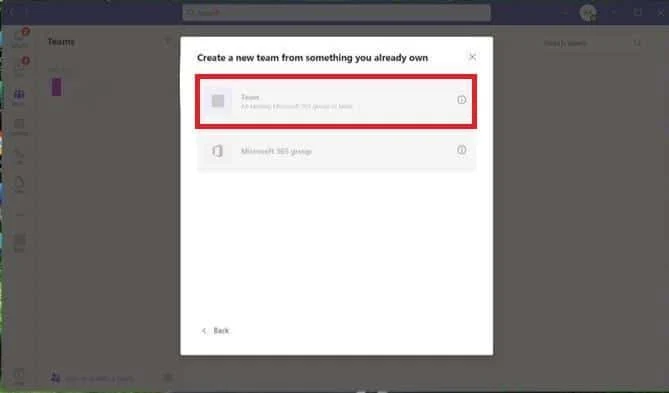
5. Wählen Sie das Team aus, von dem Sie kopieren möchten.
6. Geben Sie den neuen Teamnamen ein und legen Sie die Datenschutzstufe fest.
7. Klicken Sie auf Erstellen , um Ihre neue Teams-Gruppe erfolgreich zu starten.
Als nächste Methode sehen wir uns an, wie Sie einen Teams-Gruppenchat über eine vorhandene Gruppe in Microsoft 365 erstellen und seine Mitglieder zu Teams hinzufügen.
Methode 3: Über die Microsoft 365-Gruppe
Der Job wird beschleunigt und vereinfacht, indem eine vorhandene Microsoft 365-Gruppe verwendet wird, um ein Team zu erstellen. Wenn Sie eine Microsoft 365-Gruppe verwenden, führen Sie einfach die unten aufgeführten Schritte aus, um einen neuen Gruppenchat in Teams zu starten.
- Wenn Sie die Option zum Erstellen eines Gruppen-Team-Chats auswählen, müssen Sie die Option „Erstellen aus … einem vorhandenen Microsoft 365 oder Team“ und nicht „Team von Grund auf neu erstellen“ auswählen.
- Wählen Sie außerdem die Option Microsoft 365-Gruppe aus. Eine Liste mit allen verfügbaren Gruppen, die noch nicht Teil von Microsoft Teams sind, wird angezeigt.
- Wählen Sie die Gruppe aus und klicken Sie auf die Option Erstellen , die in der unteren rechten Ecke des Bildschirms angezeigt wird.
Nachdem wir nun gelernt haben, wie man Gruppen in Microsoft Teams Chat erstellt, werden wir uns nun ansehen, wie man neue und bestehende Personen zum Gruppenchat hinzufügt.

Lesen Sie auch: Die 10 besten Funktionen von Microsoft Teams
Wie füge ich Personen zum Gruppenchat hinzu?
Selbst wenn Sie einen Gruppenchat innerhalb eines Teams erstellen, müssen Sie die Mitglieder einladen, sich darauf als Gruppe zu beziehen. Ein Teamgruppen-Chat kann bis zu 250 Mitglieder haben. Es ist einfach, neue Mitglieder zu Ihrem Gruppenchat hinzuzufügen. Hier sind die Schritte, die Sie ausführen müssen, um Mitglieder zu einer neu erstellten Gruppe oder einer bestehenden Gruppe hinzuzufügen.
Methode 1: Durch neue Gruppe
Es ist einfach, Personen in eine neu gebildete Gruppe aufzunehmen. Wenn ein Gruppenchat zum ersten Mal erstellt wird, können Mitglieder hinzugefügt werden. Um Ihnen dabei zu helfen, Personen einzuladen, Ihrer Gruppe beizutreten, müssen Sie die gleichen Schritte wie in Methode 1 oben zum Erstellen eines Gruppenchats ausführen.
Nachdem Sie die Option zum Erstellen einer neuen Gruppe ausgewählt haben, müssen Sie nur noch in das Suchfeld im Abschnitt „An“ tippen und die Namen oder Kontakte eingeben, die der Gruppe hinzugefügt werden sollen.
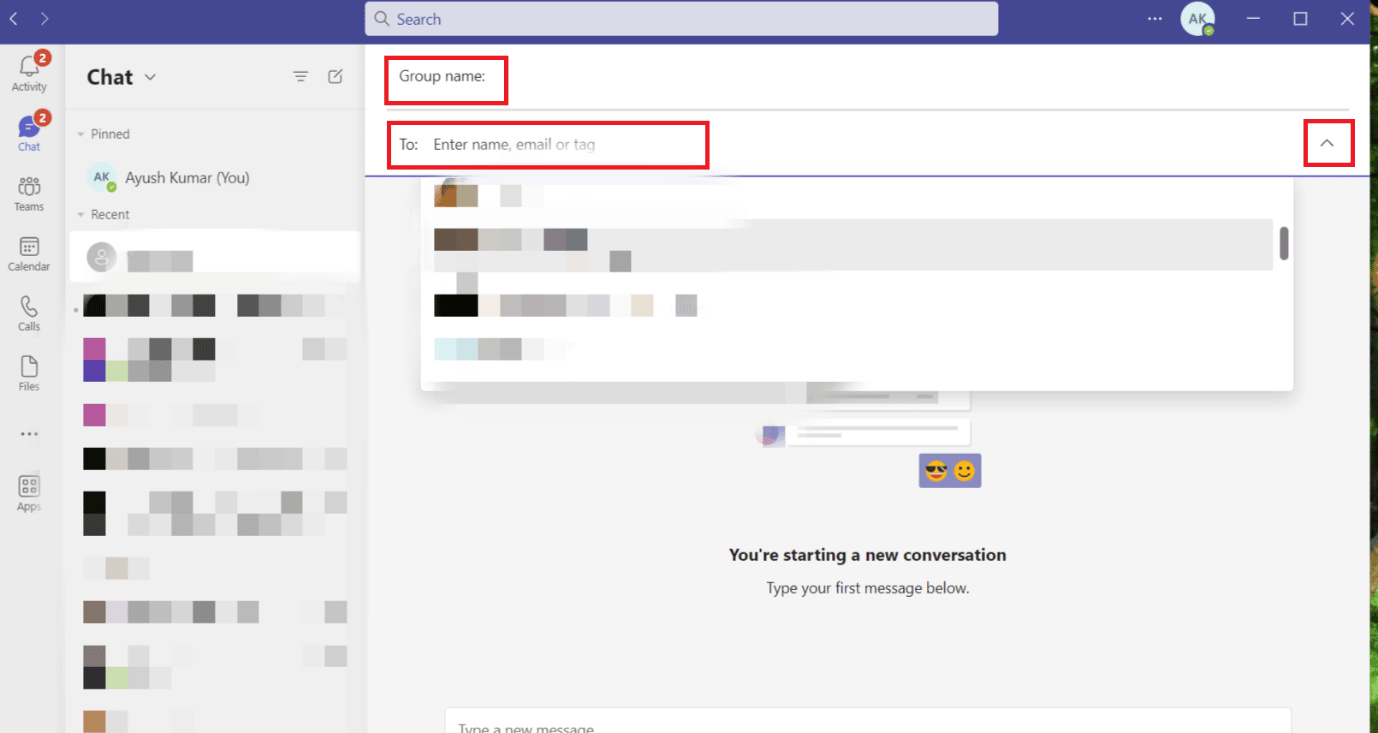
Wenn Sie Ihre neue Gruppe erstellen, müssen Sie die Mitglieder hinzufügen. Wenn Sie den Gruppenchat jedoch bereits eingerichtet haben und ihn vergrößern möchten, indem Sie mehr Personen einbeziehen, können Sie dies tun, indem Sie sich an die Anweisungen im nächsten Abschnitt halten.
Methode 2: Durch bestehende Gruppe
Das Hinzufügen von Mitgliedern zu einem bereits bestehenden Gruppenchat in Team ist genauso unkompliziert wie das Hinzufügen von Mitgliedern zu einem neuen Gruppenchat. Nur die Personen, die als Teambesitzer oder Administrator der Gruppe gekennzeichnet sind, können der Gruppe neue Mitglieder hinzufügen.
Option I: Auf dem Desktop
1. Öffnen Sie als Gruppenadministrator den Gruppenchat, in dem Sie die neuen Mitglieder hinzufügen möchten.
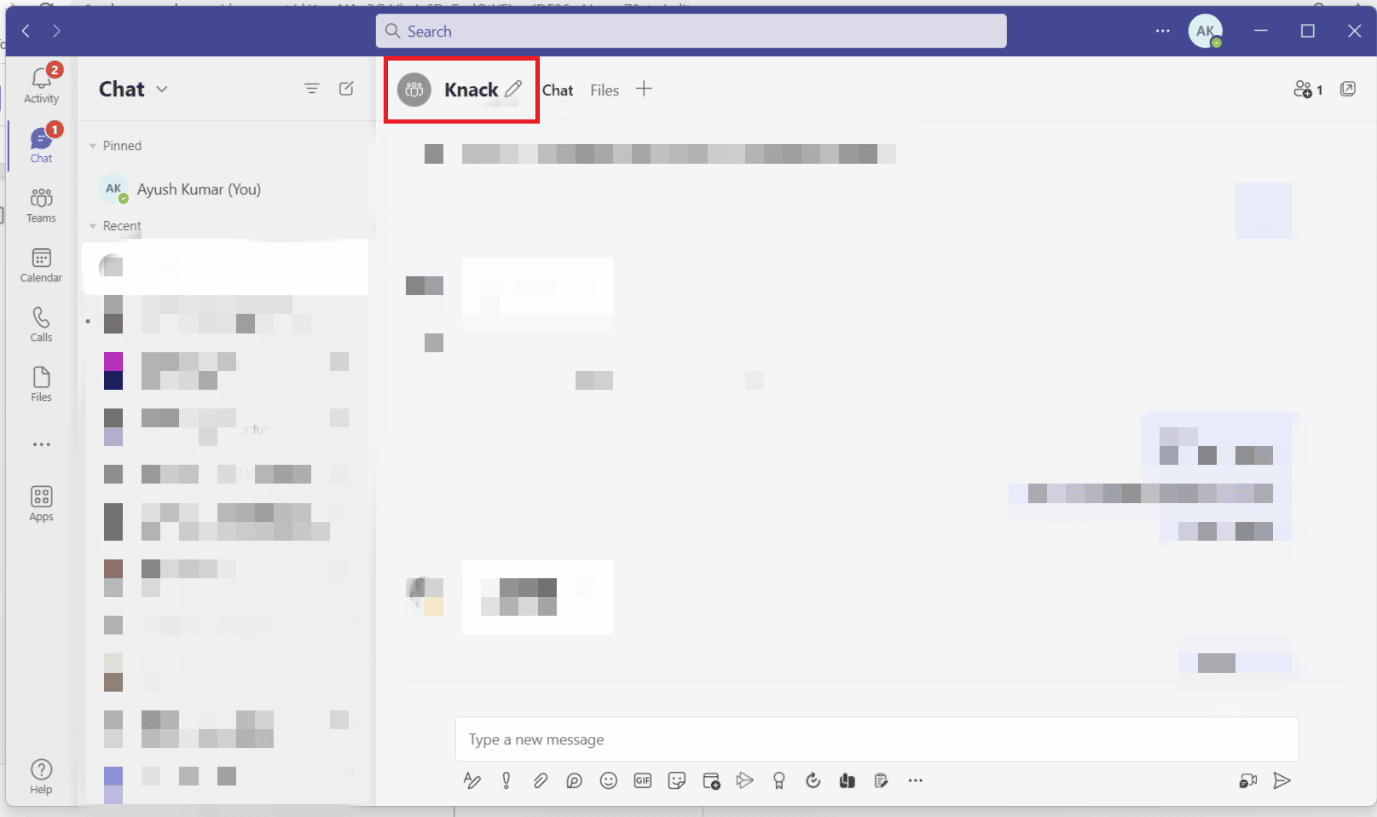
2. Klicken Sie auf die Personen , die rechts neben dem Gruppennamen angezeigt werden. Ein Dropdown-Menü wird angezeigt.
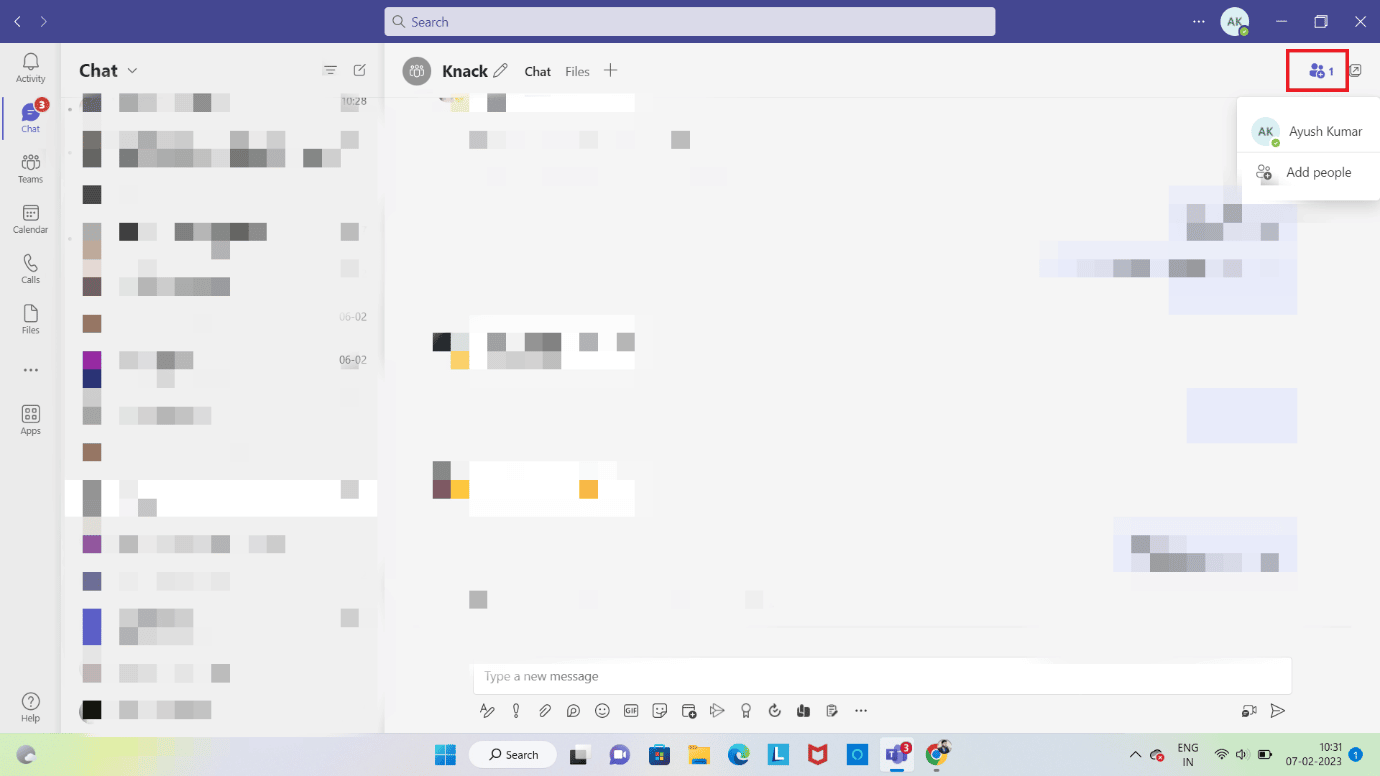
3. Klicken Sie im Dropdown-Menü auf die Option Personen hinzufügen .
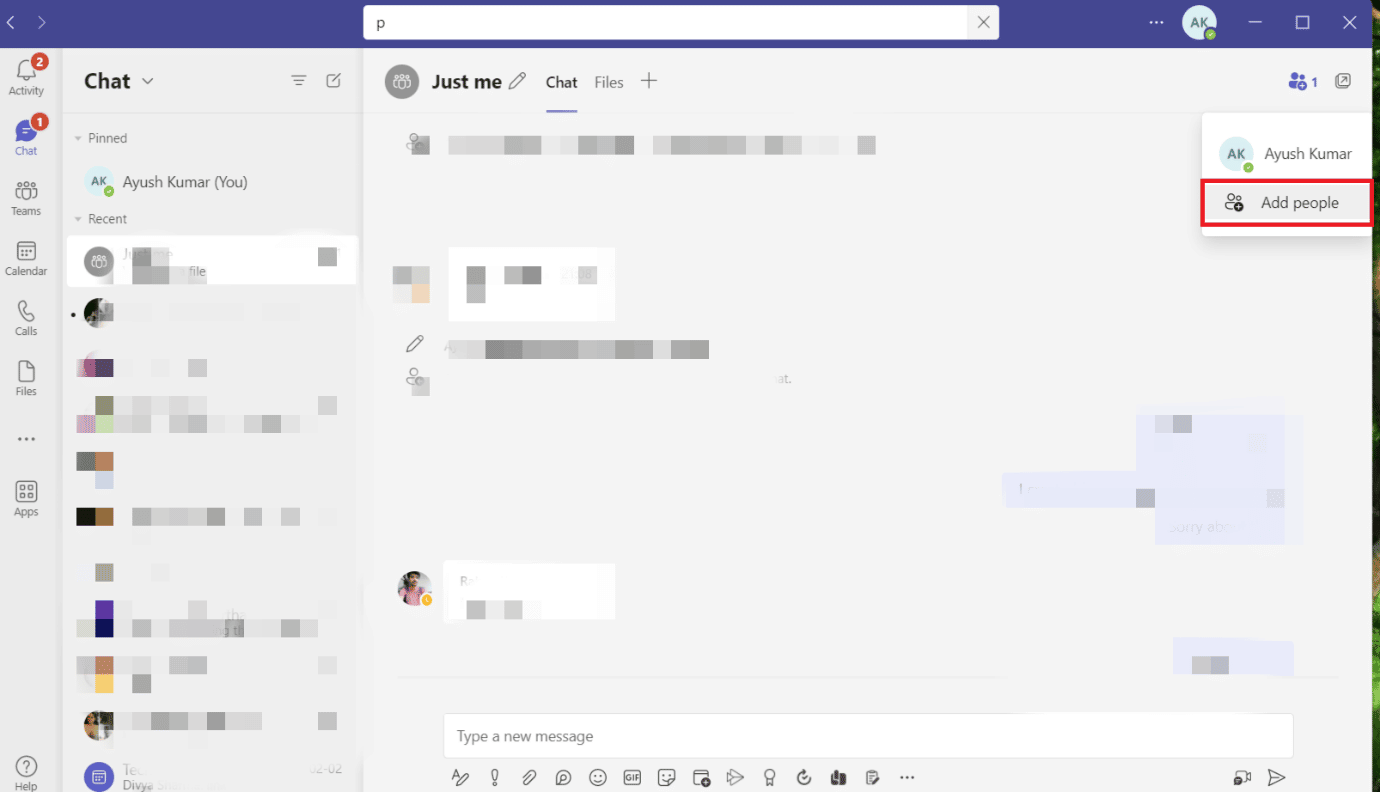
4. Geben Sie den Kontakt und die E-Mail-Adresse ein oder wählen Sie ein Mitglied aus einer anderen Teamgruppe aus.
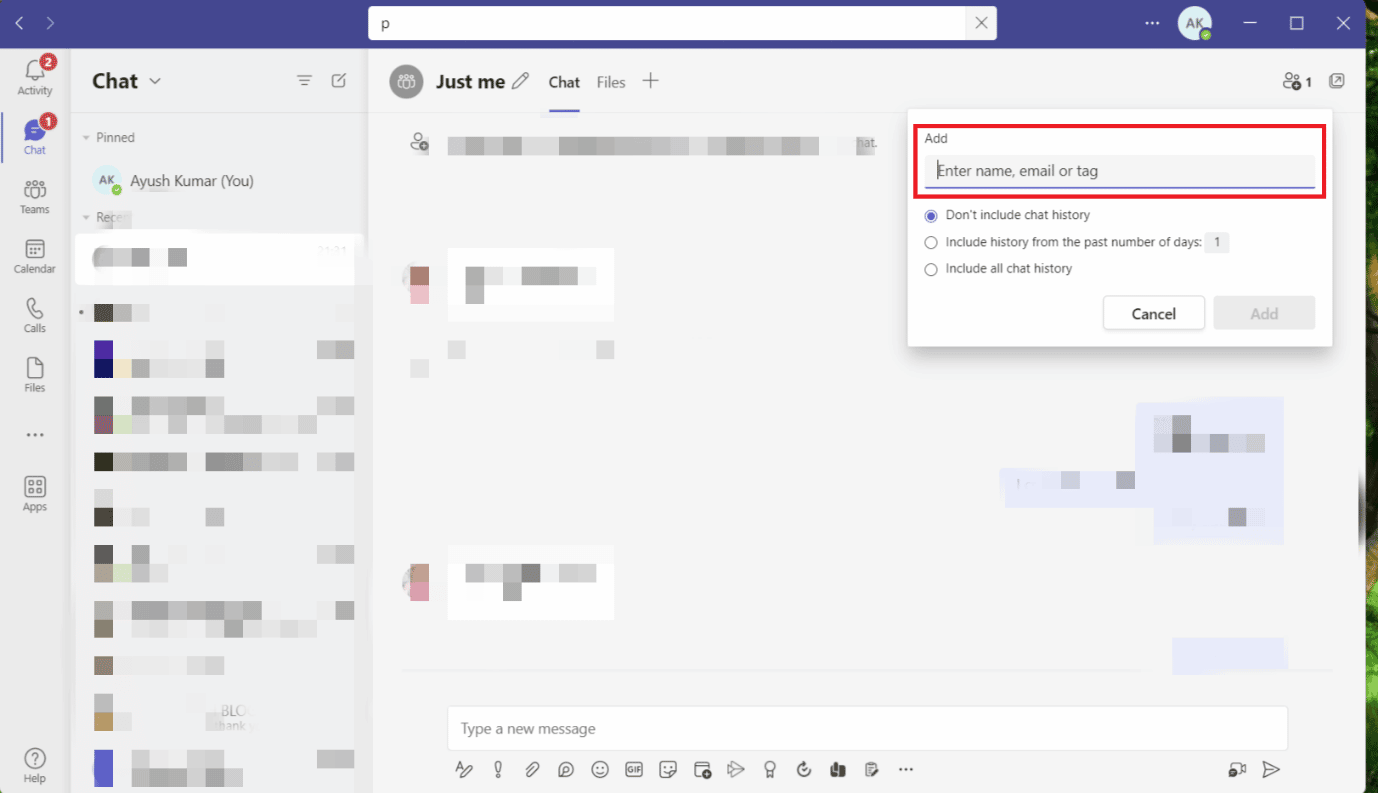
5. Klicken Sie auf die Option „Hinzufügen“ und klicken Sie auf „Schließen“.
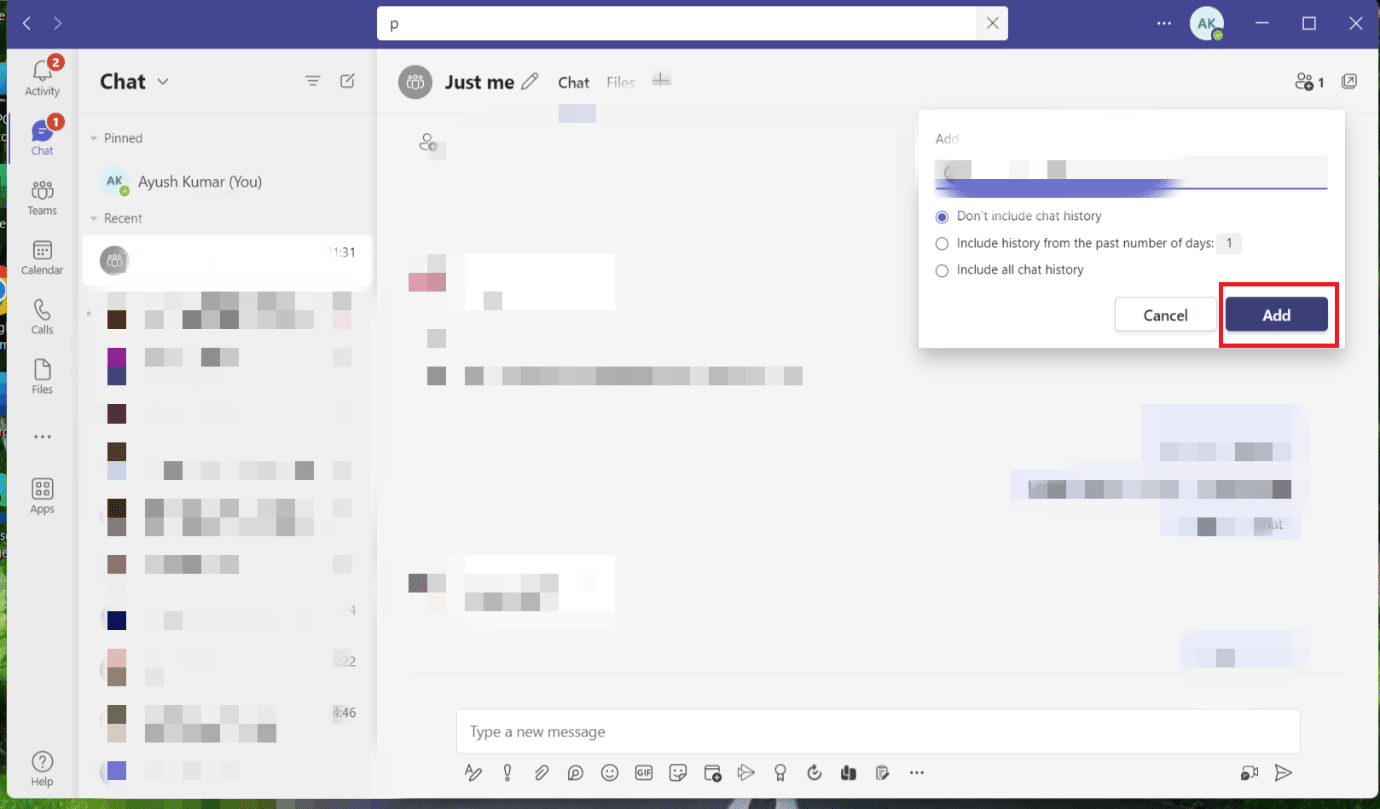
Das von Ihnen hinzugefügte Mitglied erhält dann eine E-Mail, dass es erfolgreich zur Gruppe hinzugefügt wurde.
Option II: Auf iOS
1. Klicken Sie rechts neben dem Gruppennamen auf die drei Punkte . Es wird ein Dropdown-Menü angezeigt.
2. Wählen Sie Mitglied hinzufügen aus dem Dropdown-Menü.
3. Geben Sie seinen Namen oder seine E-Mail-Adresse ein oder wählen Sie ein Teammitglied aus einer anderen Gruppe aus.
4. Nachdem Sie auf Hinzufügen getippt haben, klicken Sie auf Schließen .
Option III: Auf Android
1. Greifen Sie über die Microsoft Teams -Anwendung auf den Gruppenchat zu.
2. Klicken Sie oben rechts auf das Personen-Symbol . Ein Dropdown-Menü wird angezeigt.
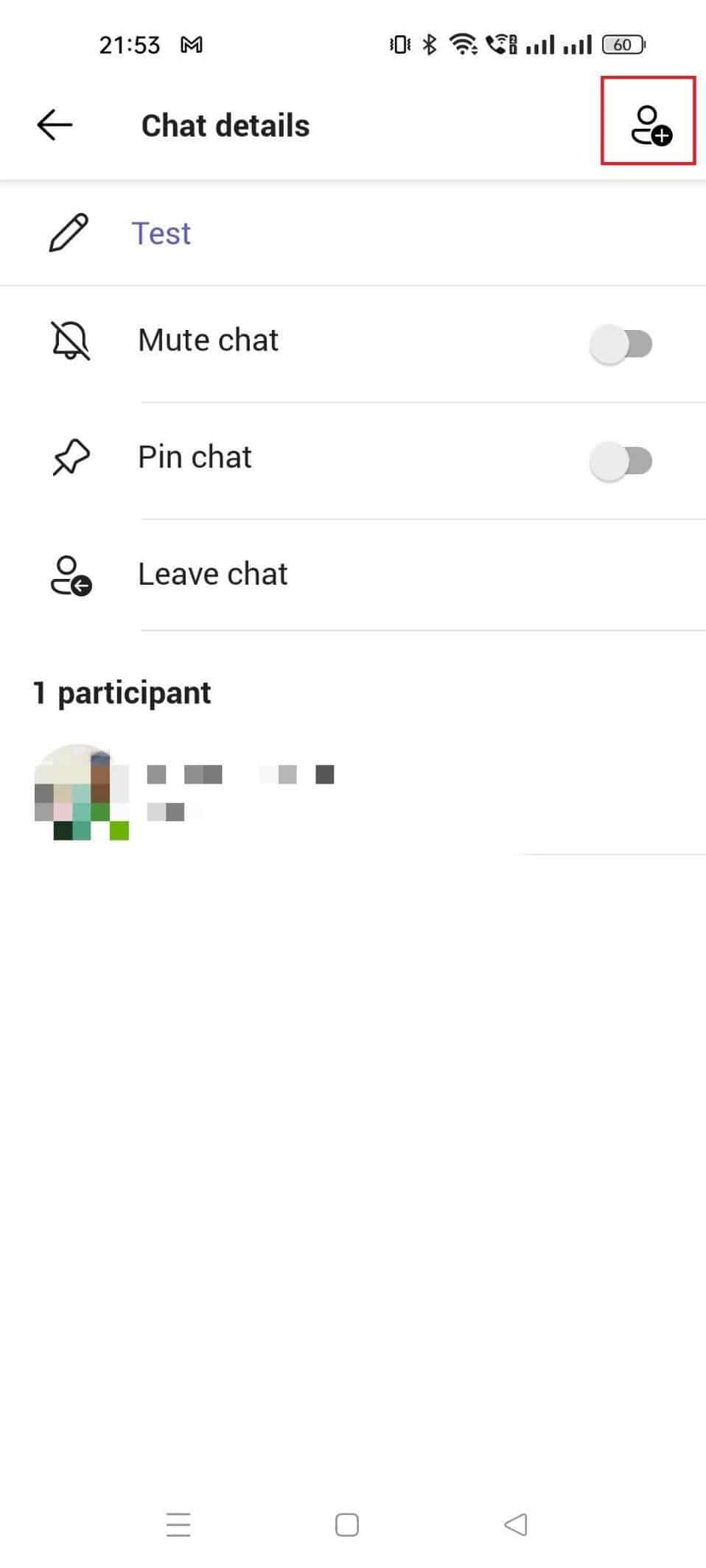
3. Wählen Sie im Dropdown-Menü Mitglied aus.
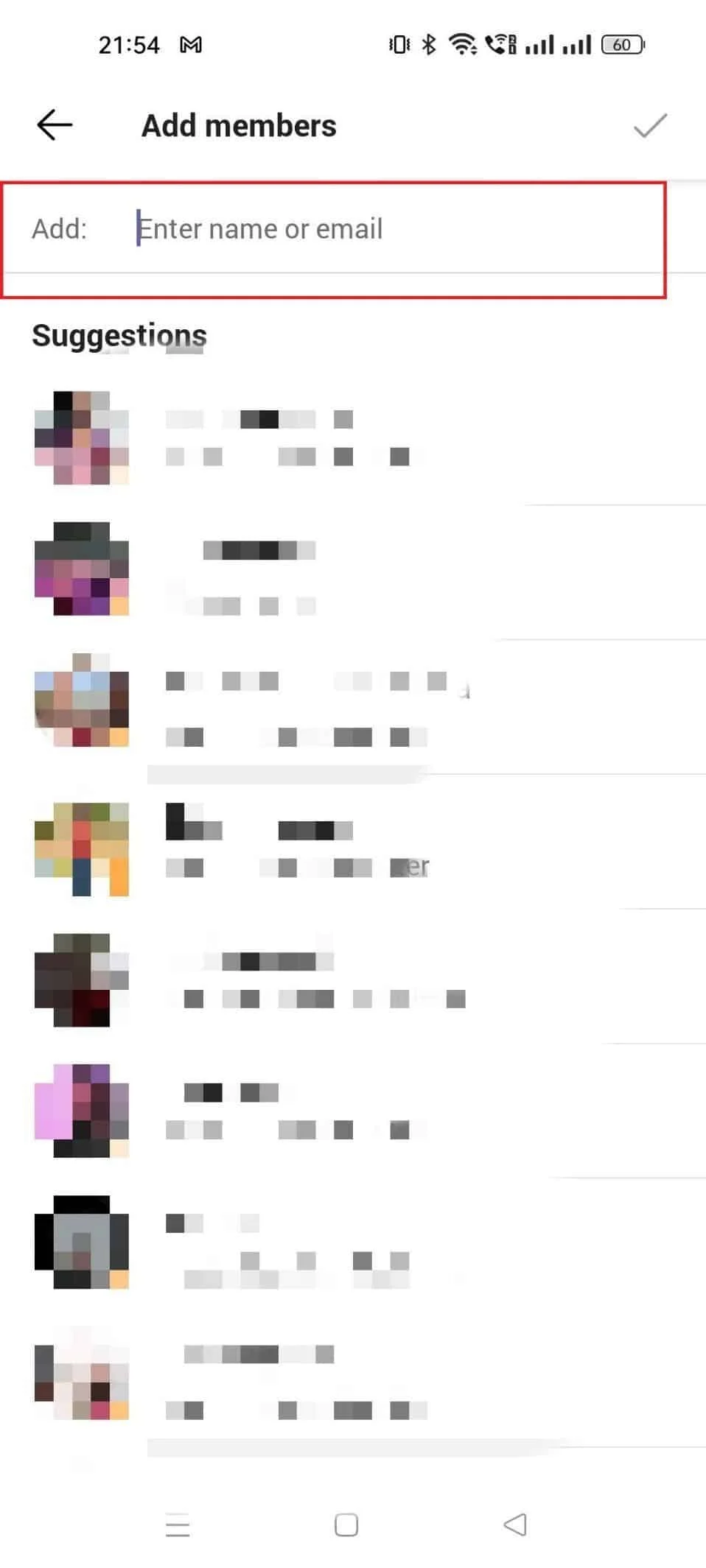
4. Tippen Sie auf das Symbol , um die Änderungen zu speichern und Mitglieder hinzuzufügen .
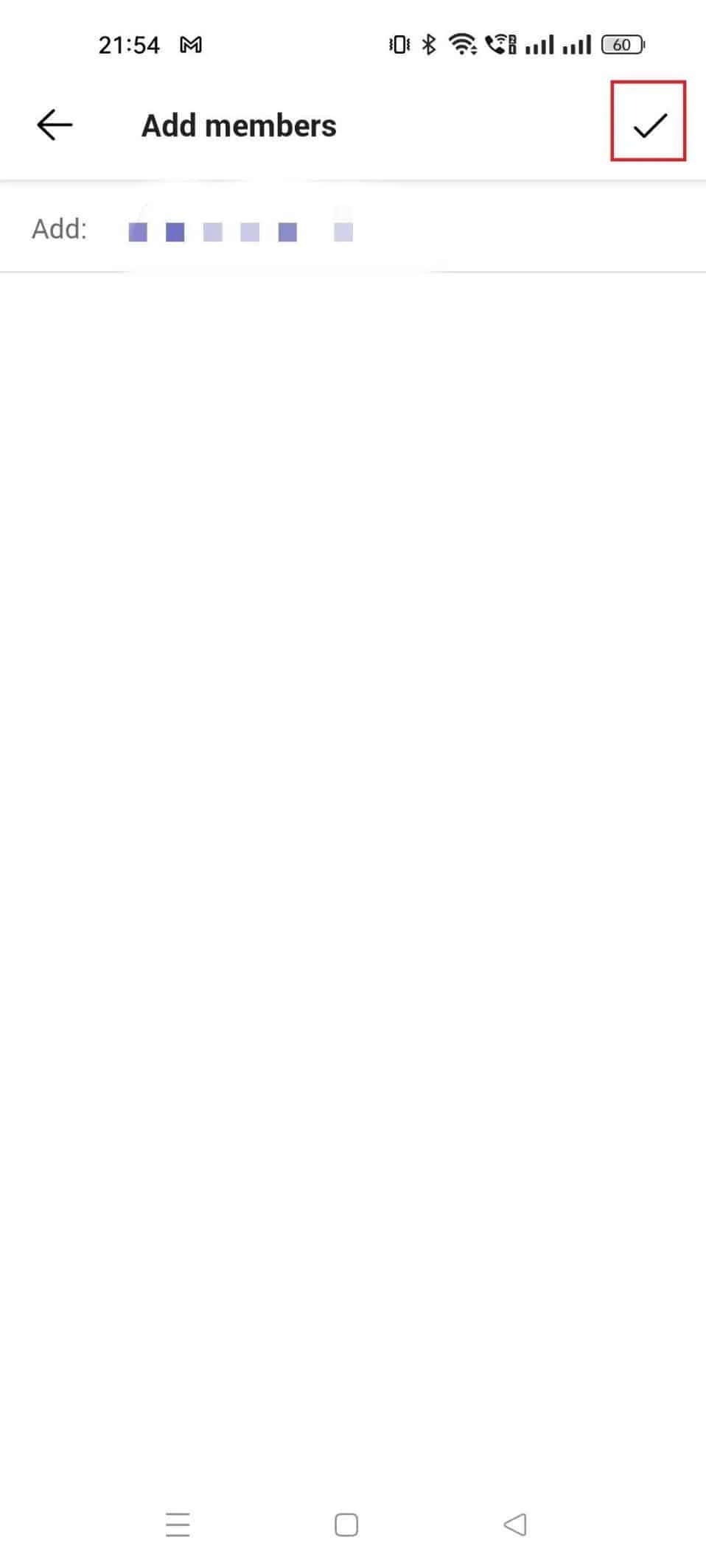
Nachdem wir nun Gruppen erstellt und Mitglieder hinzugefügt haben, müssen Sie als Nächstes lernen, wie Sie einen Gruppenchat in Teams benennen oder einen vorhandenen umbenennen.
Wie benenne ich einen Gruppenchat in Teams?
Dem Gruppenchat einen passenden Namen zu geben, ist eine kleine, aber entscheidende Aufgabe. Es ist einfacher, die zahlreichen Gruppenchats zu durchsuchen, die Sie möglicherweise mit Teams verwenden, wenn Gruppen nach ihrem Kontext benannt sind. In Teams ist das Umbenennen eines vorhandenen Gruppenchats oder das Erstellen eines neuen ein schmerzloser Prozess. Sehen wir uns an, wie Sie einen Gruppenchat in Teams benennen.
Methode 1: Durch neue Gruppe
Sie müssen einem Gruppenchat einen geeigneten Namen geben, wenn Sie ihn zum ersten Mal erstellen. Sie müssen die folgenden Schritte ausführen, damit Ihre Gruppe einen geeigneten Namen erhält.
1. Wählen Sie oben in Ihrer Chat-Liste die Symboloption „Neuer Chat“ .
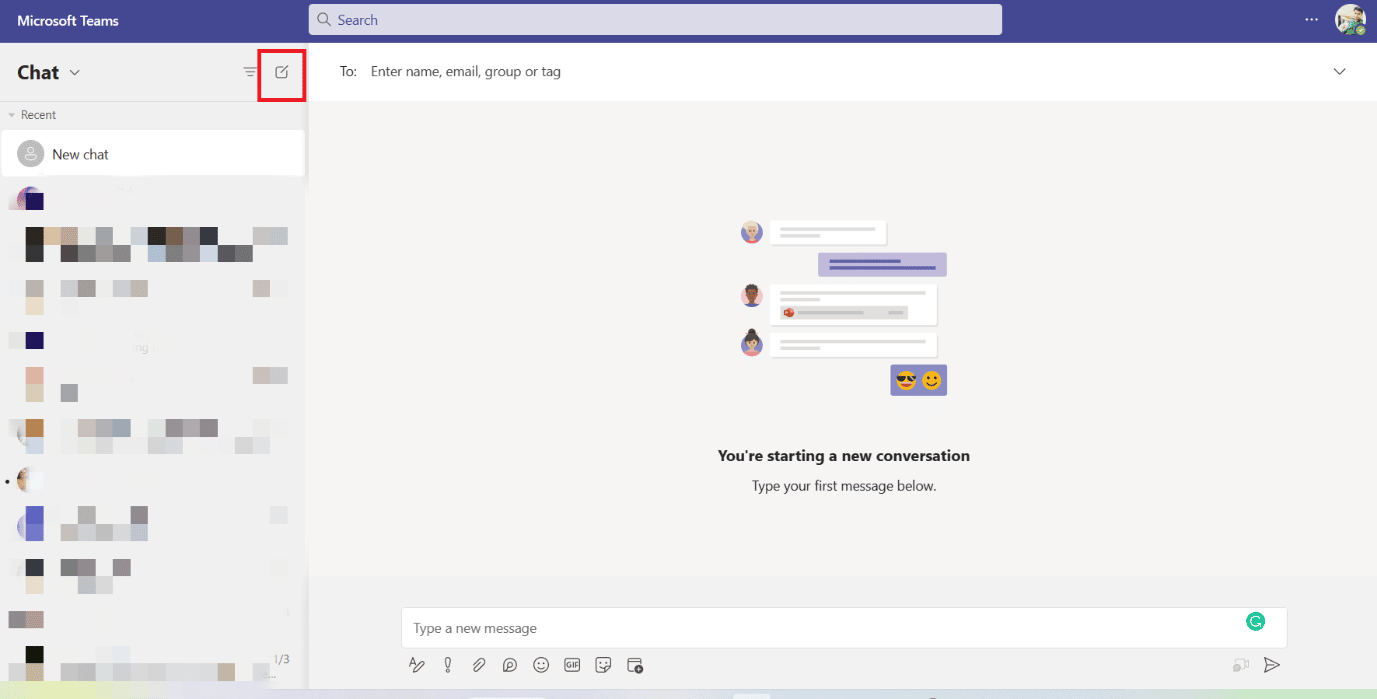
2. Wählen Sie dann die Abwärtspfeil-Schaltfläche , die sich direkt unter dem Feld „Zu suchen“ befindet.
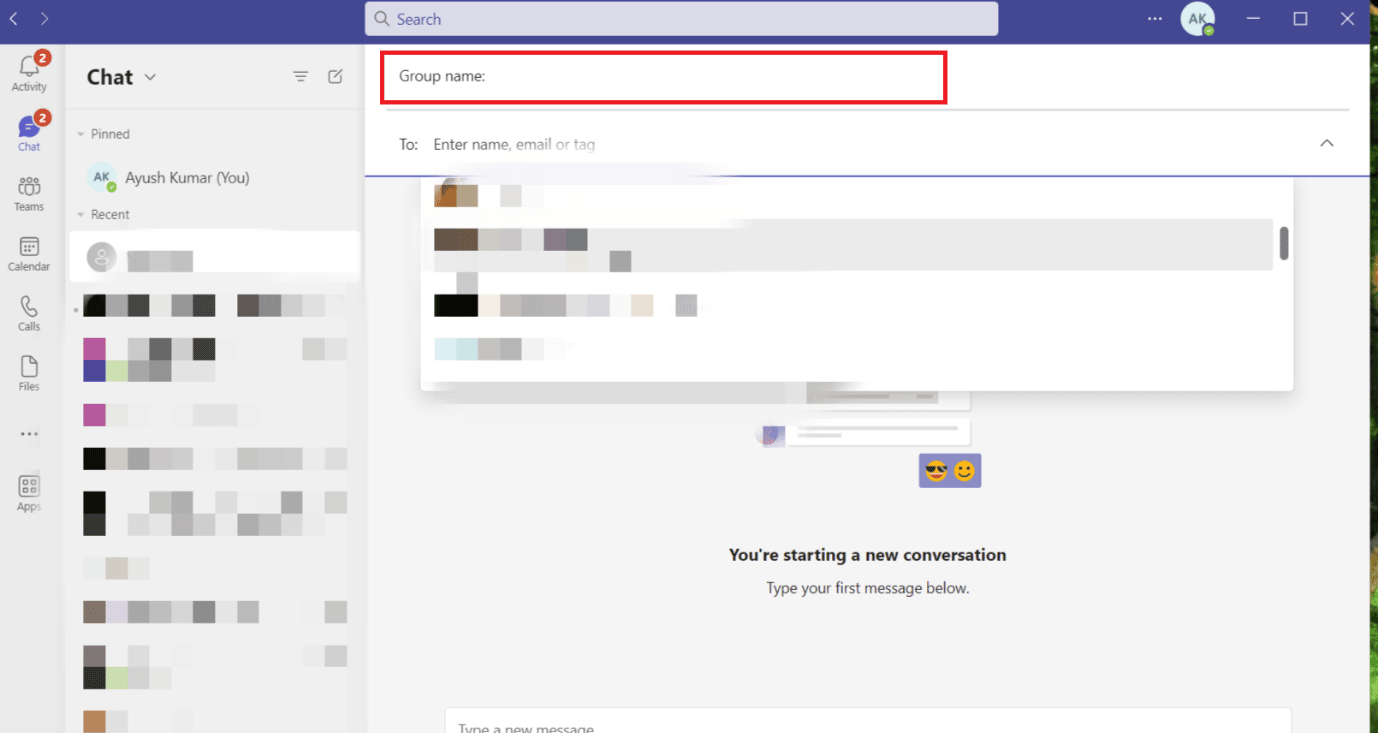
3. Geben Sie im Feld Gruppenname den Namen des neuen Gruppenchats ein.
Sie müssen nur noch die Mitglieder hinzufügen, nachdem Sie eine neue Teamgruppe gebildet und ihr einen Namen gegeben haben.
Methode 2: Durch bestehende Gruppe
Das Ändern des Namens eines bestehenden Gruppenchats kann in den unten aufgeführten schnellen Schritten durchgeführt werden.
1. Öffnen Sie die bestehende Gruppe in Microsoft Teams .
2. Klicken Sie auf das Stiftsymbol rechts neben dem Gruppennamen, den Sie ändern möchten.
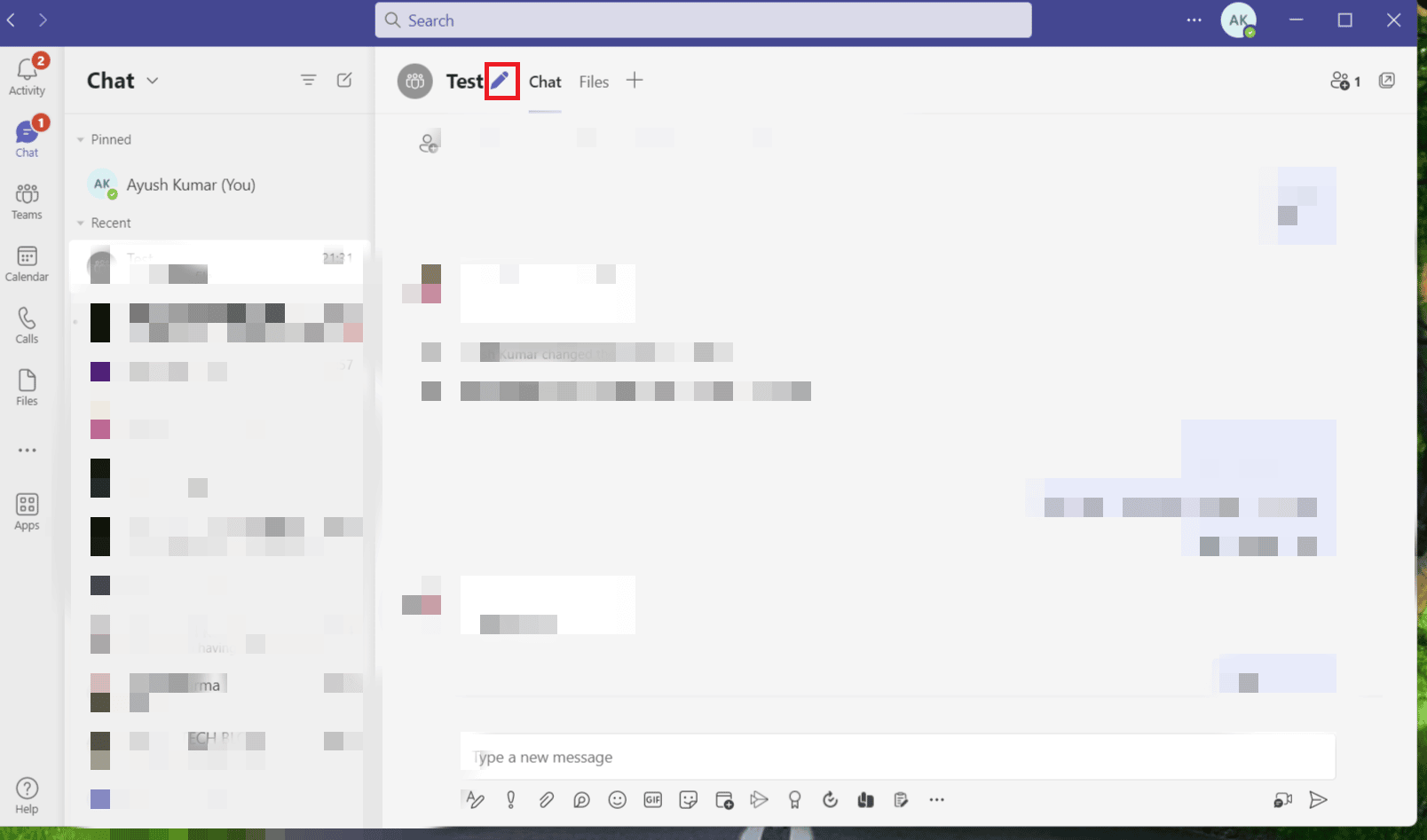
3. Ein Dialogfeld wird angezeigt. Geben Sie den neuen Namen ein und klicken Sie dann auf Speichern .
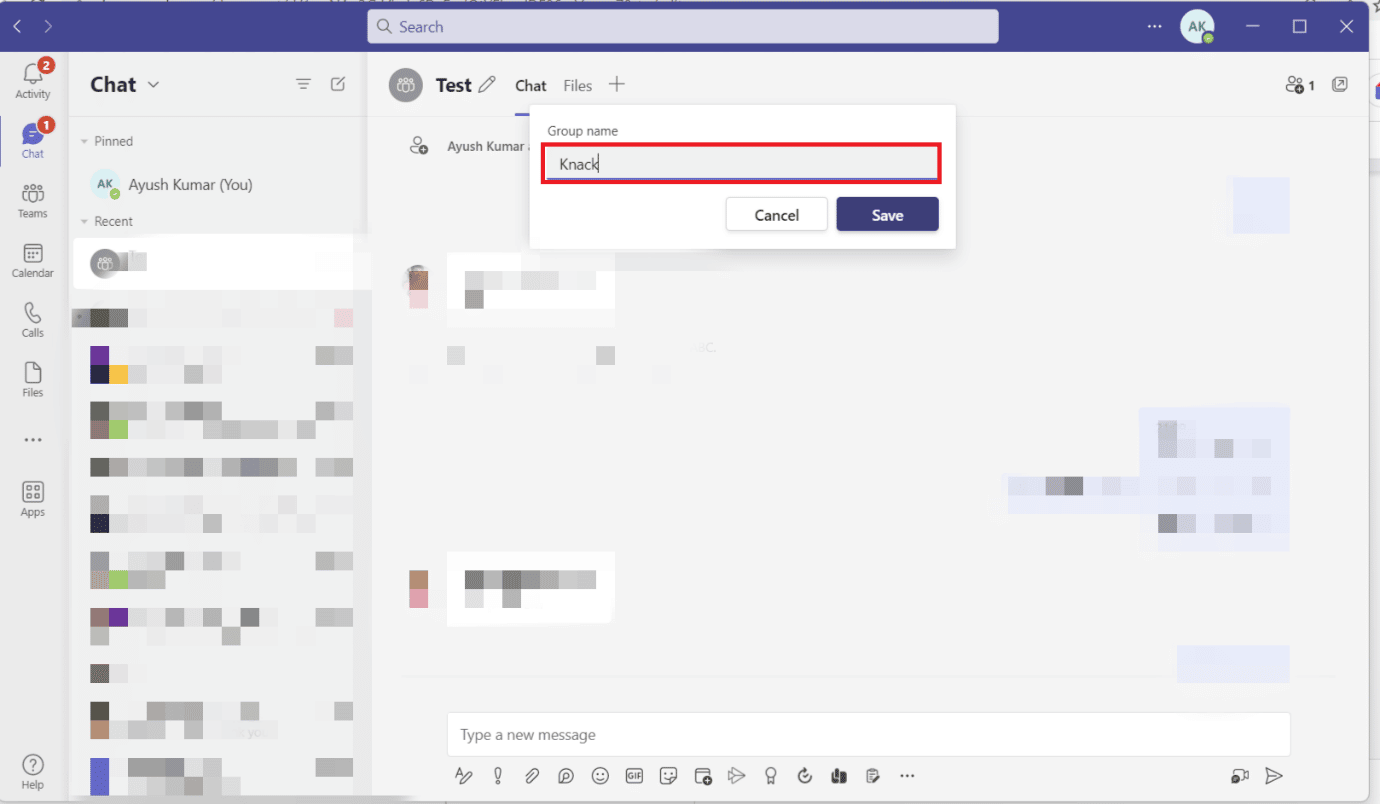
Auf diese Weise können Sie also einen Gruppenchat in Teams benennen.
Empfohlen:
- So entfernen Sie YouTube von Smart TV
- Wie man auf Telegram live geht
- 9 Möglichkeiten, um zu beheben, dass die Bildschirmfreigabe von Microsoft Teams nicht funktioniert
- So ändern Sie das Hintergrundbild von Microsoft Teams
Wir hoffen, dass dieser Leitfaden hilfreich war und Sie lernen konnten , wie Sie eine Gruppe in Teams erstellen . Lassen Sie uns wissen, welche Methode für Sie am besten funktioniert hat. Wenn Sie Fragen oder Vorschläge haben, können Sie diese gerne im Kommentarbereich unten hinterlassen.
